今日の参加はよしさん、cleaさん、みどりさん、そして前回同様仕事の合間に参加してくれたCOROさんと私の総勢5名。今までは一参加者としての経験しかなかったよしさんが、みどりさんに続いて初のホスト役を担当。始まる前にcleaさんからメール受信ができない旨の連絡がきたりして、ちょっと焦ったけれど、なんとか無事にスタートすることができた。ホッ。
前回パソコンとスマホカメラを連携させてきれいな画面で参加しようと思っていたのに、ハウリング音が消せなくて中断したので、今回はいざリベンジ!!!
上の写真で見てもらうとわかるように、iPhoneのよしさん以外はすべてパソコンを使って参加しているが画質の良さは私のパソコン画面がベスト。というのも一般的なパソコンカメラよりはスマホカメラの方が画質が良いから。スマホカメラをつなぐ方法はとっても簡単。
1.スマホにiVCamアプリを入れる。
2.パソコンにもiVCamソフトを入れる。
3.Zoomを使う際にまずスマホのiVCamアプリを立ち上げ(スマホに自分の動画が映る)、次にZoom側のビデオカメラ設定画面で、〇〇〇〇iVCamカメラを選択する。
以上。
そうそう、cleaさんのパソコンカメラはなかなか言うことを聞いてくれないみたいなので(笑)、当面は私の使い方を参考にすると良いかも。下の写真はcleaさんが手元にあった唯一の鏡(これって!?)を使ってリアカメラで映したところ。まあ顔が見えないよりは見えた方がいいし….cleaさんって見かけによらずすっとぼけたところがあって見てるとなかなかおもしろい♡
ところで後で撮った上の写真はちゃんとカメラが働いているね。
本日の主な話題は、
1.よしさんとmomoの二人でYouTube動画を作るアイデアが出ていること。
2.サーバーの不正アクセスについての顛末報告。
3.Zoomの画面に表示される氏名をwebサロンの最中に各自が一斉に変更作業。
4.YouTubeについて、ビジネスに役立てるための発信や、個人の楽しみのためなど、活用方法のあれこれや現状把握など。
5.前回話題になったみどりさんの夢の話や、cleaさんの現在の仕事(コンサルと福祉施設の評価事業)に関する質問など。
今回はよしさんの初ホストのお陰で会議時間が無制限になったので、みんなでいい気になって(笑)、6時過ぎまでおしゃべりが続いた。でも少し突っ込んだ仕事の話もできて良かったね。
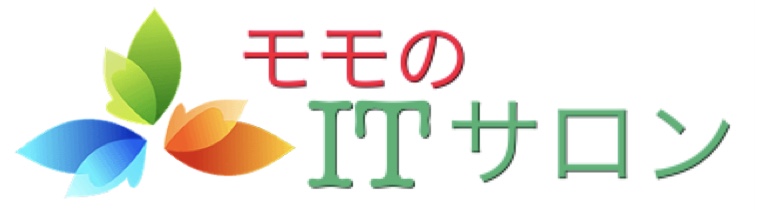
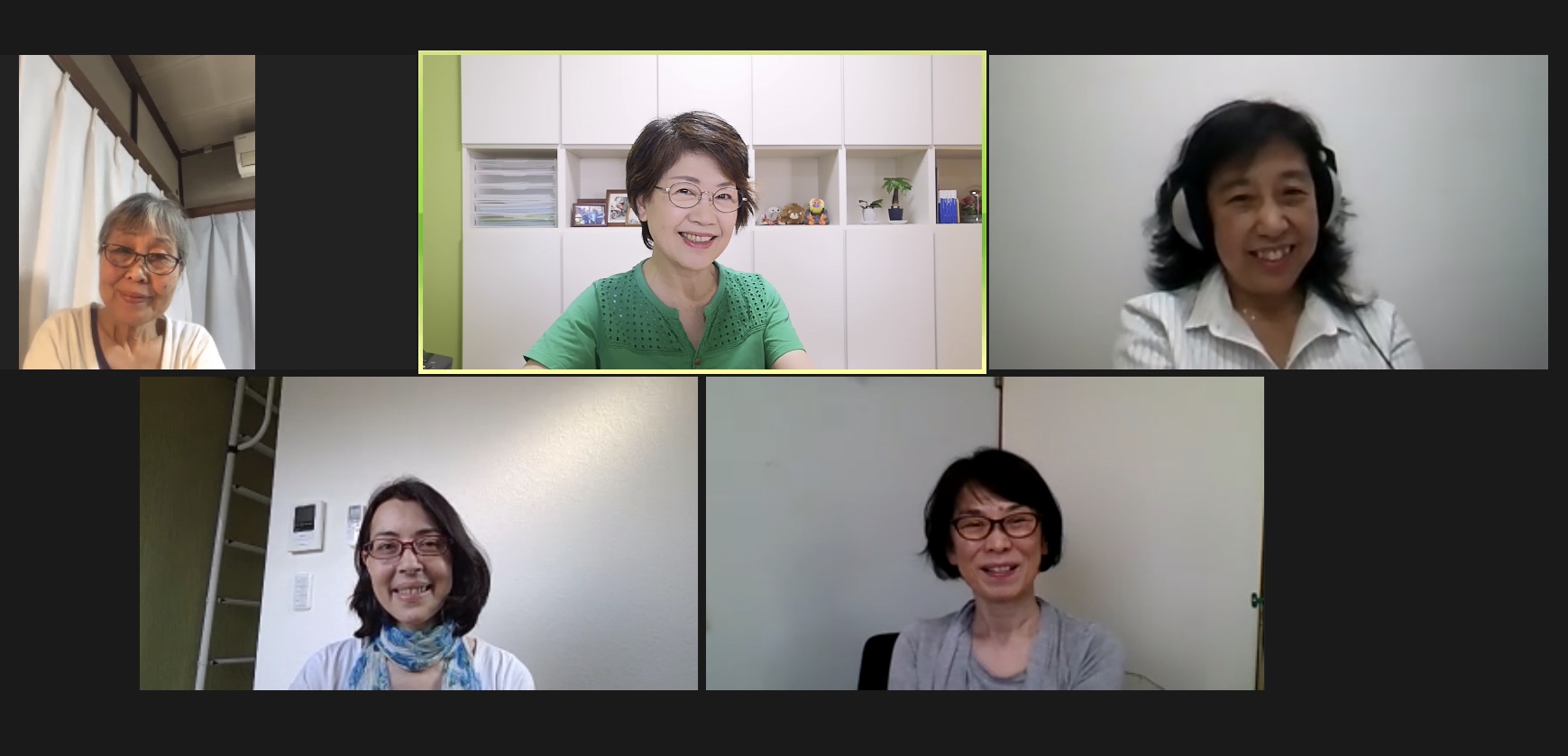
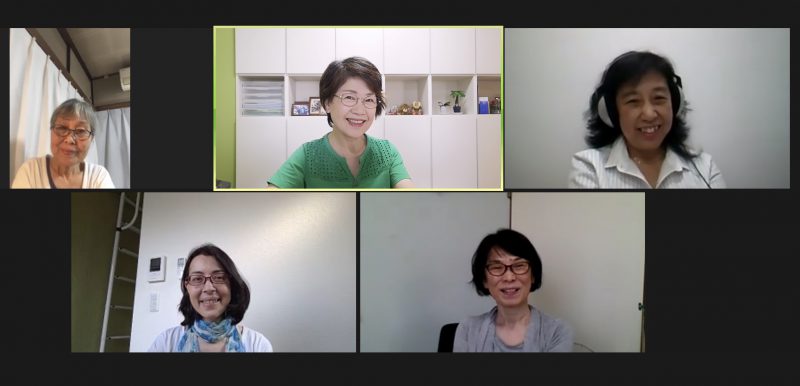
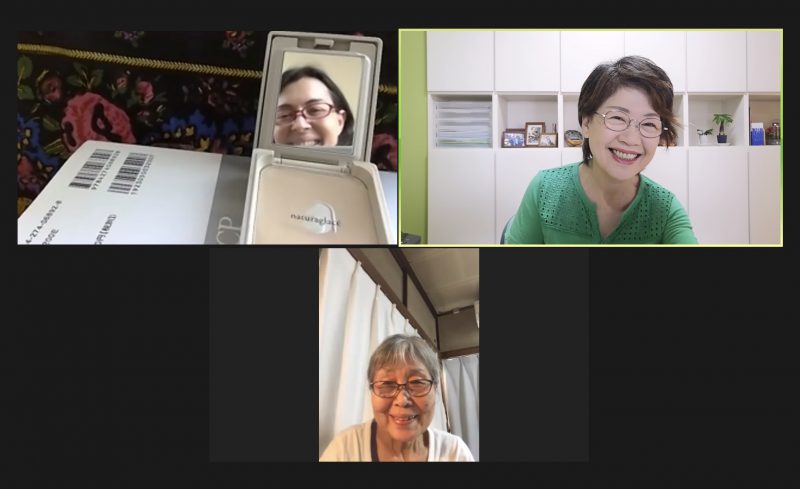


コメント
momoさん、みなさま、昨日もありがとうございました。
午後4時に帰宅して、「まだサロンやってるかな!?」と、さくっと合流させて頂けて。
こういうお手軽感もZOOMならではだと思いました。
momoさんのカメラのお話も参考になりました。
またちょいちょいお邪魔させてくださ~い!
みどりさん、Zoomだと気軽に出入りできて良いですね。スマホカメラを使う方法は、仕事で綺麗な画像を送りたい時に便利だと思うので、次回参加の時はぜひ試してみてくださいね。
momoさん、早速のまとめアップ!
仕事が早い!ワンテンポスローのわたしには目が回るほどの早技に感心するばかり。
今回初めてのホストでドキドキなんとか無事スタートできて良かった。ミーティング中に色々新しいことがまなべるのが楽しみです。ズームさんの時間無制限プレゼント、良かったですね〜。
いやいや、今回は書くのが簡単だっただけ。大抵はぐずぐずしてなかなかスタートできないことが多いのよ。ほんと無制限プレゼントは助かりますよねー。次回は私がホストだからサービスないだろうし、何回か仕切り直しが必要かな。
ところで今、cleaさんのカメラの件を調べてたところ。説明部分をLINEで送ってみようかと思っているけどもう解決したかなあ。
今日は気づいたら3時間も経っていてビックリ、zoomからの嬉しいプレゼントでしたね。メール受信の件は無事に解決しました。スミマセン!
途中でカメラを切り替えられたのは、zoomの画面で、PCのフロントカメラを使用する、のボタンを発見したからです。これでzoomカメラのことは解決…でも、他のオンラインアプリでは相変わらずなので、解決策教えていただけると助かります。
cleaさん、とりあえずすまはぴだけ復旧しましたが、まだまだ気を抜けない状態です。ここの返信を書けるうちに紹介しておきますが、こちらにアプリ別のカメラ設定についての説明があります。→ https://support.microsoft.com/ja-jp/help/17444/windows-camera-app-webcams-help (「カメラを無効にする」の中にアプリ別の設定方法がある) ★マーカーつけたファイルもLINEで送ってあるので確認してみてね。